Apple Pay - это инновационный способ осуществления платежей с помощью устройств Apple, таких как iPhone, iPad и Apple Watch. Он позволяет пользователям совершать покупки без необходимости использования физической карты, а также обеспечивает высокий уровень безопасности и конфиденциальности.
Чтобы начать использовать Apple Pay, вам сначала необходимо настроить его на своем устройстве. Вам потребуется аккаунт Apple ID и поддерживаемое устройство. Затем вам нужно будет добавить свою банковскую карту в приложение "Кошелек" или в настройки устройства.
После добавления карты вам может потребоваться подтвердить свою личность, введя информацию о безопасности, такую как коды или отпечатки пальцев. После этого вы готовы использовать Apple Pay для оплаты покупок в магазинах, ресторанах, онлайн и в других местах, где принимается этот способ оплаты.
Использование Apple Pay очень удобно и быстро. Просто приложите свое устройство к считывающему устройству в магазине или используйте функцию "Кнопка Apple Pay" в мобильных приложениях. Ваш платеж будет автоматически обработан и вы получите уведомление о его успешной операции.
Проверьте совместимость вашего устройства с Apple Pay
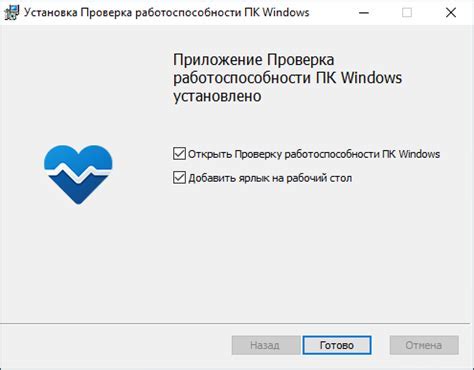
Перед тем, как начать использовать Apple Pay, убедитесь, что ваше устройство совместимо с этой функцией. Apple Pay доступен на следующих устройствах:
- iPhone X и более новые модели
- iPad Pro
- iPad Air
- iPad Mini
- Apple Watch
- Mac-компьютеры с Touch ID
Пожалуйста, обратите внимание, что если ваше устройство не поддерживает функцию Touch ID или Face ID, вам потребуется использовать Apple Pay на смежном устройстве, например, iPhone или другой совместимый смартфон.
Также убедитесь, что ваше устройство имеет последнюю версию операционной системы iOS, watchOS или macOS, чтобы использовать Apple Pay без проблем.
Обновите операционную систему на вашем устройстве
Перед тем как начать использовать Apple Pay, убедитесь, что ваше устройство имеет последнюю версию операционной системы. Обновление системы поможет обеспечить безопасность и стабильность при использовании Apple Pay.
Для обновления iOS на iPhone или iPad выполните следующие шаги:
- Откройте настройки устройства.
- Нажмите на вкладку "Общие".
- Выберите "Обновление ПО".
- Если доступно обновление, нажмите на кнопку "Загрузить и установить".
После того, как обновление будет загружено, ваше устройство перезагрузится и установит новую версию операционной системы.
Будьте внимательны и подключитесь к Wi-Fi сети перед загрузкой обновления, чтобы избежать использования большого объема мобильного интернет-трафика.
Теперь ваше устройство готово к настройке Apple Pay и можно продолжить процесс подключения и использования удобного и безопасного способа оплаты.
Добавьте свои банковские карты в Apple Wallet
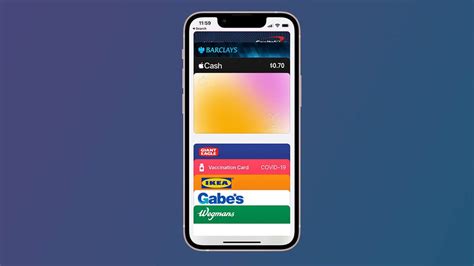
Чтобы использовать Apple Pay, вам необходимо добавить свои банковские карты в приложение Apple Wallet. Следуйте этим простым шагам:
- Откройте приложение Wallet на вашем устройстве iPhone или iPad.
- Нажмите на кнопку "Добавить карту" или плюсик в правом верхнем углу экрана.
- Вам будет предложено выбрать способ добавления карты - выберите "Добавить карту" или "Сканировать подпись на карте".
- Держите карту в пределах рамки экрана, чтобы она была распознана приложением.
- Введите данные вашей карты, такие как номер, срок действия и CVC-код.
- Подтвердите добавление карты согласно инструкциям вашего банка.
- После успешного добавления карты она будет готова к использованию в Apple Pay.
Вы можете добавить несколько карт в Apple Wallet и выбрать предпочтительную для каждой конкретной покупки. Более того, Apple Pay сохраняет номера ваших карт в зашифрованном виде, что делает процесс оплаты безопасным и защищенным от мошенничества.
Настройте предпочтительную карту для оплаты
После того, как вы добавили свои карты в приложение Apple Wallet, вам нужно выбрать предпочтительную карту для оплаты.
Чтобы настроить предпочтительную карту, выполните следующие шаги:
- Откройте приложение Apple Wallet на вашем устройстве.
- Перейдите на вкладку "Карты".
- Выберите карту, которую хотите сделать предпочтительной.
- Нажмите на кнопку "Предпочтительная карта".
После этого ваша выбранная карта станет предпочтительной для оплаты через Apple Pay. Когда вы будете использовать Apple Pay, это будет ваша основная карта для оплаты.
Вы также можете изменить предпочтительную карту в любое время, повторив вышеуказанные шаги.
Убедитесь, что ваша предпочтительная карта имеет достаточно средств для проведения платежей. Если у вас есть несколько карт, вы можете использовать разные карты для разных покупок, выбирая нужную карту перед использованием Apple Pay.
Настройте предпочтительную карту для оплаты и наслаждайтесь удобством и безопасностью Apple Pay!
Настройте функцию двойного нажатия на кнопку Home/боковую кнопку

Для использования Apple Pay на своем устройстве необходимо настроить функцию двойного нажатия на кнопку Home или боковую кнопку. Следуйте этим инструкциям, чтобы включить эту функцию:
- Откройте настройки своего устройства.
- Выберите пункт "Touch ID и код".
- Введите свой пин-код или используйте функцию Touch ID для аутентификации.
- Прокрутите вниз и найдите раздел "Определение действия при двойном нажатии на кнопку Home/боковую кнопку".
- Выберите "Apple Pay".
- После этого, при двойном нажатии на кнопку Home/боковую кнопку, будет автоматически запускаться приложение Apple Pay.
Теперь вы можете использовать Apple Pay для быстрой и безопасной оплаты в магазинах, онлайн и в приложениях. Просто дважды нажмите на кнопку Home/боковую кнопку и ваше устройство будет готово к оплате с помощью Apple Pay.
Убедитесь в наличии подключения к интернету и включенной функции NFC
Перед тем как начать использовать Apple Pay, убедитесь, что ваше устройство подключено к интернету. Для оплаты через Apple Pay требуется подключение к интернету, чтобы устройство могло связаться с банковскими системами и обработать платеж.
Также убедитесь, что на вашем устройстве включена функция NFC (Near Field Communication). NFC – это беспроводная технология, которая позволяет устройствам обмениваться данными, находящись в непосредственной близости друг от друга. Эта технология необходима для осуществления бесконтактных платежей с помощью Apple Pay. Чтобы убедиться, что NFC включена, откройте настройки устройства и найдите раздел "NFC" или "Бесконтактные платежи".
Если у вас нет подключения к интернету или вы не включили функцию NFC, вы не сможете использовать Apple Pay для оплаты покупок. Поэтому перед началом использования проверьте эти два важных условия.
Оплачивайте покупки с помощью Apple Pay в магазинах и в онлайн-сервисах

Apple Pay предоставляет удобный и безопасный способ оплаты товаров и услуг в магазинах и в онлайн-сервисах. С его помощью вы можете быстро и легко совершать покупки, используя свои устройства Apple.
Для того чтобы начать использовать Apple Pay, вам необходимо сначала настроить его на вашем устройстве. Для этого следуйте простым инструкциям:
| Шаг | Инструкция |
|---|---|
| 1 | Откройте приложение "Настройки" на вашем устройстве |
| 2 | Выберите раздел "Wallet и Apple Pay" |
| 3 | Нажмите "Добавить карту" |
| 4 | Введите данные своей платежной карты, используя камеру устройства или вводя их вручную |
| 5 | Пройдите верификацию карты с помощью кода, полученного от банка |
После завершения этого процесса вы сможете использовать Apple Pay для оплаты покупок в магазинах, поддерживающих технологию Near Field Communication (NFC). Просто прикоснитесь вашим устройством к терминалу оплаты и автоматически пройдите аутентификацию с помощью вашей карты Apple Pay.
Кроме того, Apple Pay поддерживается и во многих онлайн-сервисах. Вам просто потребуется выбрать Apple Pay в качестве способа оплаты при оформлении заказа и подтвердить его с помощью Touch ID или Face ID на вашем устройстве.
Таким образом, с помощью Apple Pay вы сможете быстро и безопасно оплачивать покупки в магазинах и в онлайн-сервисах, используя свои устройства Apple. Попробуйте настроить и использовать Apple Pay сегодня!
Оплачивайте счета и передавайте деньги другим пользователям через Apple Pay
Apple Pay не только позволяет вам быстро и безопасно оплачивать покупки в магазинах, но и предоставляет возможность оплачивать счета и отправлять деньги другим пользователям. Это удобный способ сэкономить время и избежать необходимости использовать наличные или платежные карты.
Чтобы начать использовать функцию оплаты счетов через Apple Pay, вам сначала необходимо добавить кредитную или дебетовую карту в приложение Wallet на вашем устройстве Apple. Для этого запустите приложение Wallet, нажмите кнопку "+", выберите тип карты и следуйте инструкциям на экране для добавления карты.
После добавления карты вы сможете использовать Apple Pay для оплаты счетов в различных приложениях и веб-сайтах. Просто выберите опцию Apple Pay при оформлении заказа и подтвердите платеж с помощью Face ID или Touch ID. Ваши данные карты будут защищены и никогда не будут передаваться продавцу или храниться на вашем устройстве.
Кроме того, Apple Pay позволяет вам отправлять деньги другим пользователям с помощью приложения Messages. Просто откройте беседу с нужным вам контактом, нажмите на значок Apple Pay в нижней панели и введите сумму денег, которую вы хотите отправить. Нажмите кнопку "Отправить" и подтвердите платеж с помощью Face ID, Touch ID или кода доступа.
Apple Pay предоставляет удобный и безопасный способ оплаты счетов и передачи денег другим пользователям. Он позволяет вам сэкономить время и избежать необходимости использовать наличные или платежные карты. Начните использовать Apple Pay уже сегодня и наслаждайтесь удобством безопасной оплаты.








